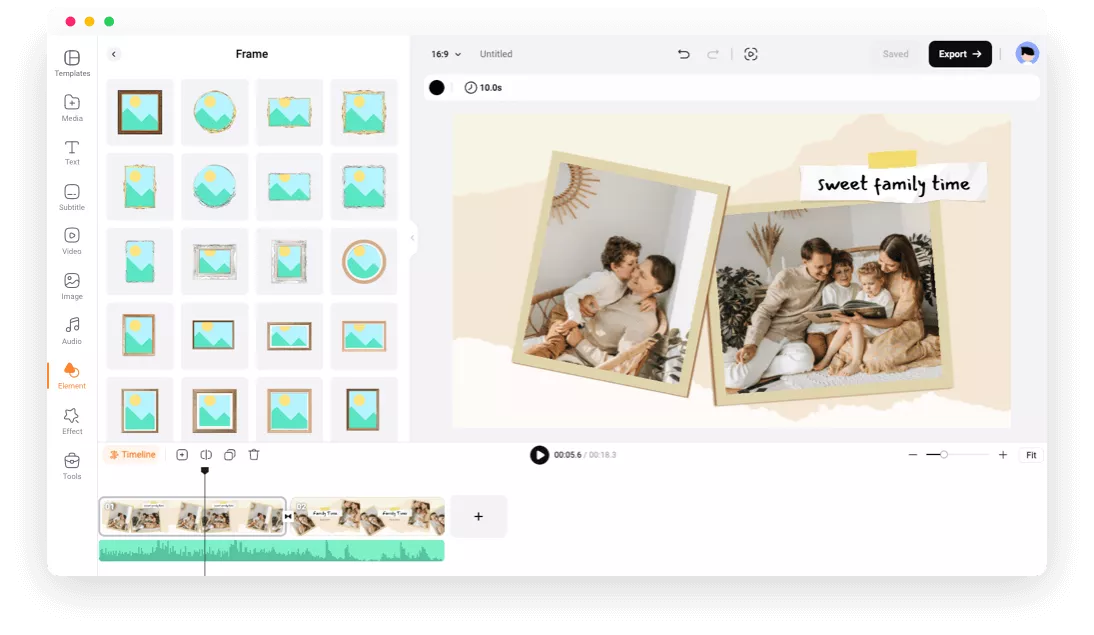Pourquoi choisir l'éditeur de cadres photo FlexClip
Créateur de cadres photo en ligne
Ouvrez le navigateur de votre bureau et essayez FlexClip pour éditer des cadres photo n'importe où.
Formats populaires pris en charge
Ajoutez un cadre aux formats JPG, PNG, GIF et autres. Encadrez vos photos dans différents formats pour figer les meilleurs moments.
Plusieurs calques de photos
Créez des collages photo créatifs en ajoutant plusieurs couches de photos dans une même scène et en les encadrant.
please input title
Des centaines de cadres prédéfinis
Un grand nombre de cadres et de maquettes vous sont proposés. Que vous souhaitiez ajouter des cadres en bois, des papiers Polaroid, des ornements dorés, des pellicules de film ou des maquettes de téléphone portable, nous avons tout ce qu'il vous faut.
Ajouter un cadre maintenant
Inspirez-vous des modèles avec cadre
Faites jaillir votre créativité grâce à des modèles spécialement conçus à cet effet. Tous ces modèles avec des designs de cadre vous illumineront et rassembleront vos photos de manière unique.
Voir les modèles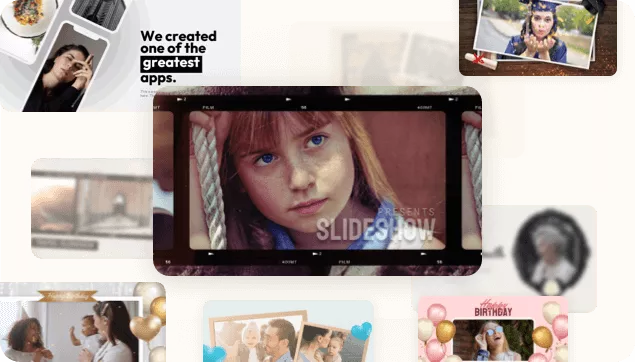
Améliorez vos photos grâce à d'autres fonctionnalités
Vous pouvez non seulement ajouter des cadres à votre photo, mais aussi la peaufiner grâce à d'autres fonctions d'édition et d'autres ressources. Ajoutez du texte et des autocollants pour décorer votre photo et donnez-lui un aspect plus professionnel grâce à divers filtres.
Découvrez d'autres fonctionnalités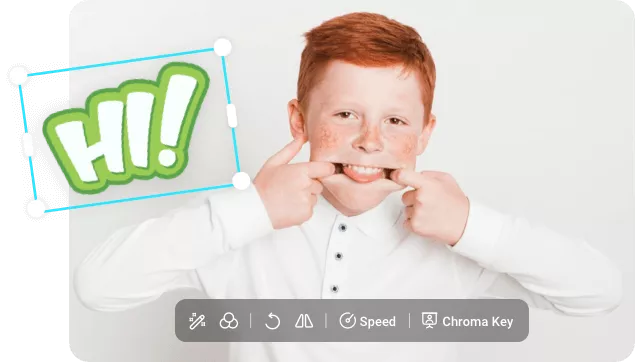
Comment ajouter un cadre à votre photo en ligne ?
- 1
Choisissez un cadre
Sélectionnez l'un des cadres prédéfinis et cliquez pour l'ajouter à la toile.
- 2
Ajoutez votre photo
Faites glisser votre photo dans le cadre et procédez à d'autres ajustements.
- 3
Exportation de l'image encadrée
Faites un clic droit sur la ligne de temps et exportez le cadre actuel pour obtenir une image.